Avtor Skrbnik
Zaslonska tipkovnica je prikazana Tipkovnica v sistemu Windows 10. Zaslonska tipkovnica je namenjena uporabi, ko tipkovnice računalnika ni. Z uporabo zaslonske tipkovnice lahko oseba tipka s pomočjo miškinih klikov. Vse funkcije (tj. Bližnjične tipke), povezane s tipkovnicami, lahko naredite tudi s pomočjo zaslonske tipkovnice.
Zaslonska tipkovnica vsebuje vse potrebne tipke v standardni tipkovnici. S funkcijo »Zvok klika« je lahko ves čas klikanje s tipkami preveč hrupno. Da bi se izognili tovrstnim težavam, lahko uporabimo funkcijo izklopa »klika zvoka«.
Potrebni koraki za izklop te funkcije so naslednji:
Korak 1:
V vrstico za iskanje sistema Windows v spodnjem levem kotu zaslona vnesite »Tipkovnica«. Kliknite prvo možnost, da odprete namizno aplikacijo »Tipkovnica«.
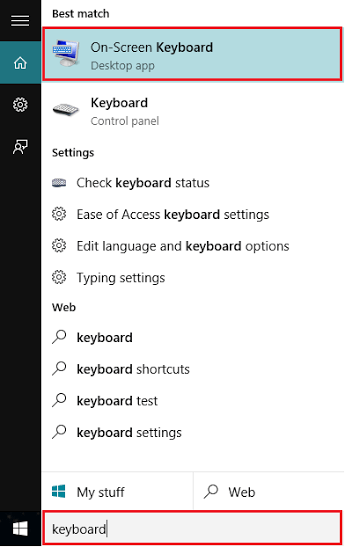
Opomba: Z drugo možnostjo »Tipkovnica (nadzorna plošča)« se odprejo nastavitve tipkovnice. Torej, prva možnost je priporočljiva.
2. korak:
V spodnjem desnem kotu zaslona tipkovnice kliknite »možnosti«.
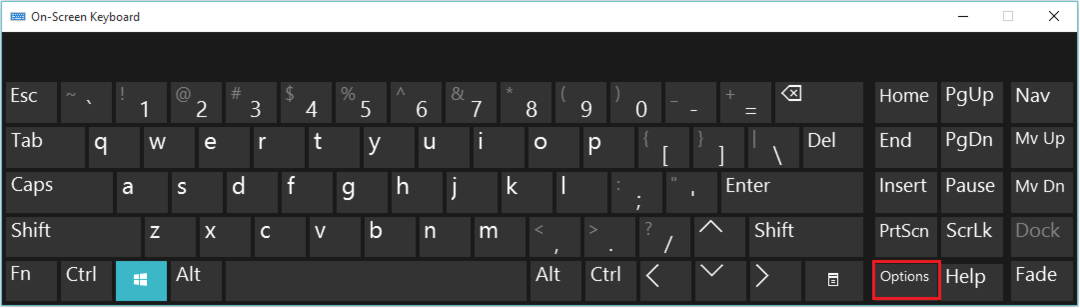
3. korak:
Odstranite kljukico poleg možnosti »Uporabi zvok klika« in kliknite »V redu«, da zaključite ta postopek.
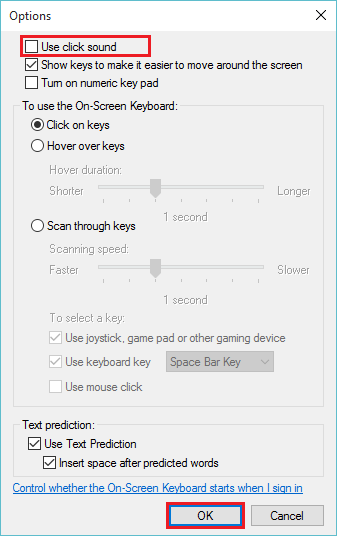
Opomba: S tem dejanjem boste onemogočili funkcijo Uporabi zvok klika.
Izvedete lahko tudi nekaj dejanj, na primer vklop številske tipkovnice, predvidevanje besedila, prikazovanje tipk za njegovo izvedbo lažje premikanje po zaslonu in nadzor nad tem, ali se zaslonska tipkovnica samodejno zažene, ko uporabnik dnevniki v sistemu Windows 10.


